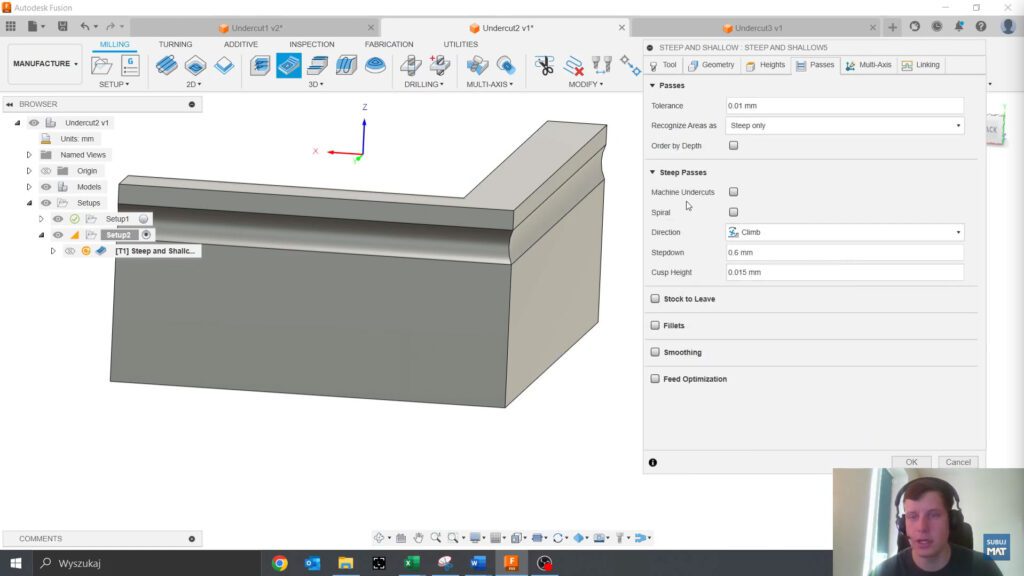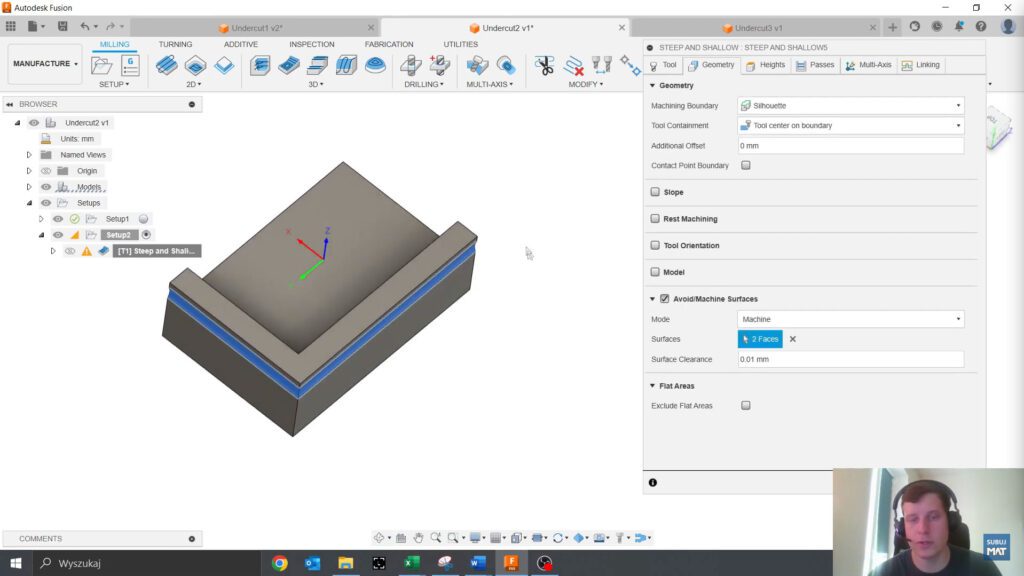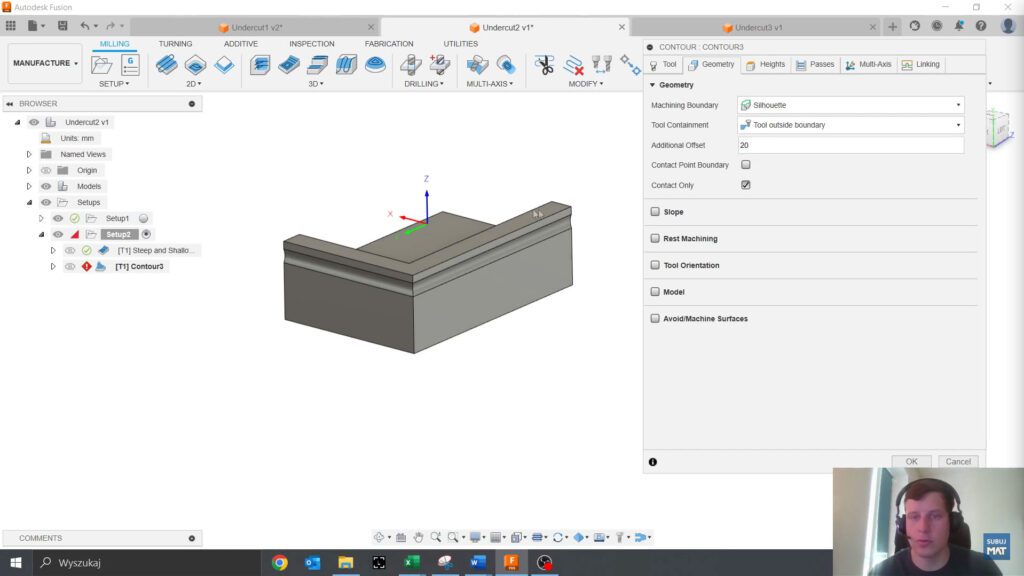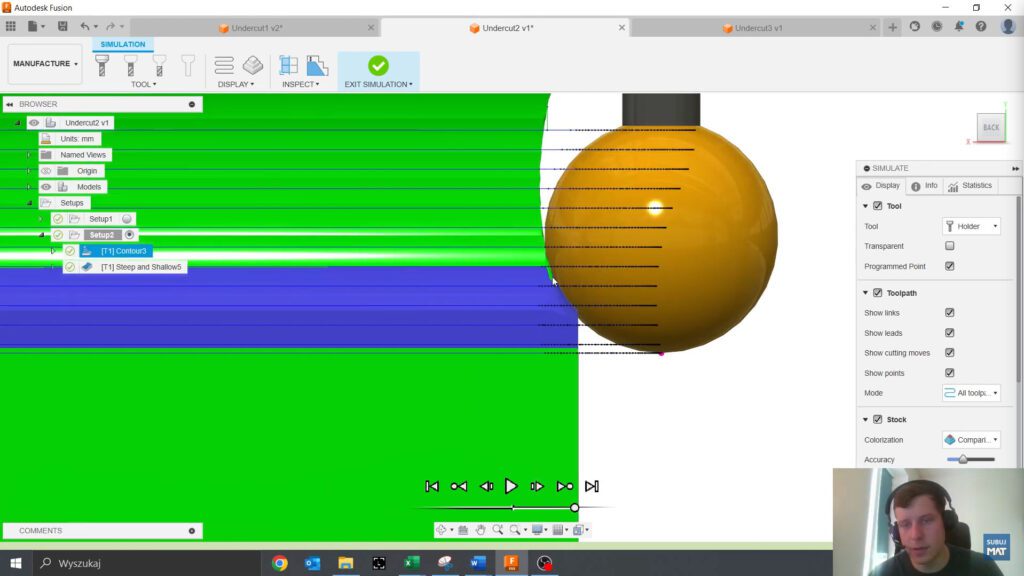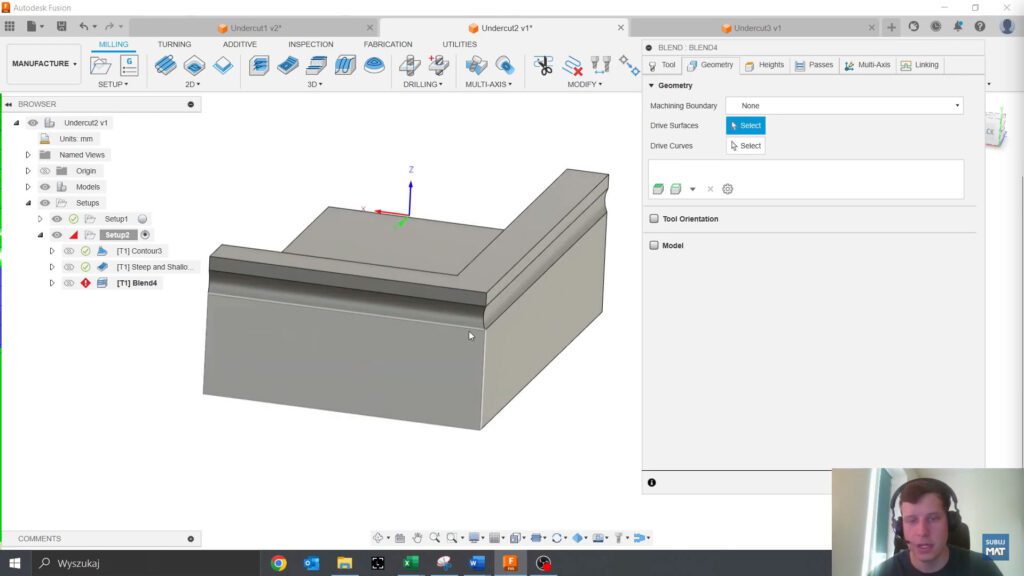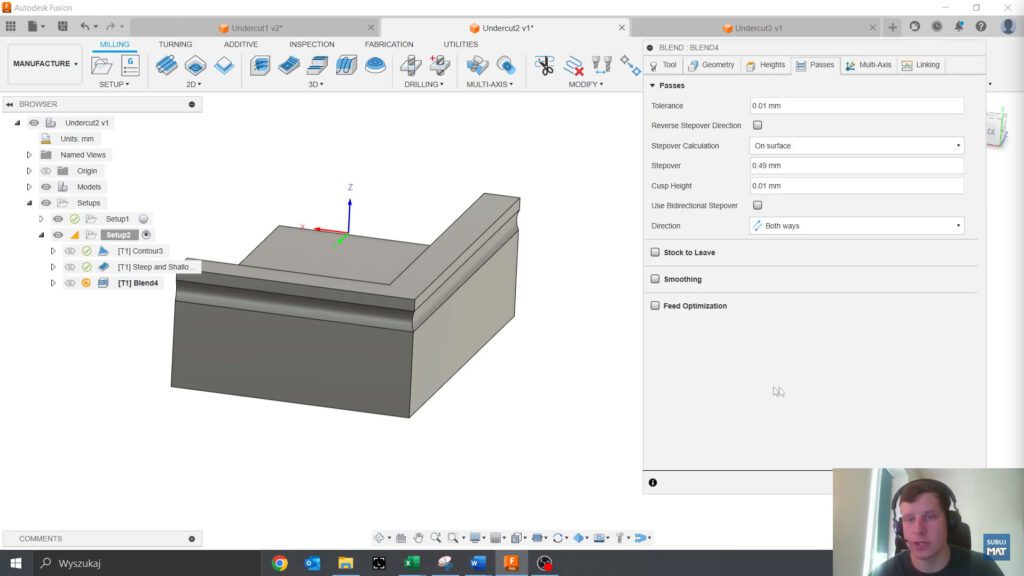Środa z Fusion protips: sposób na precyzyjne podcięcia w Fusion 360
W codziennej pracy z Fusion 360 precyzyjne podcięcia stanowią często wyzwanie, szczególnie przy skomplikowanych geometriach. Dzięki odpowiedniemu wykorzystaniu strategii takich jak Steep and Shallow, Contour czy Blend, możesz uzyskać dokładne efekty w zaledwie kilku krokach. W tym artykule pokażemy, jak optymalnie skonfigurować narzędzia w Fusion 360, aby wygenerować precyzyjne podcięcia.
Zobacz inne porady dotyczące Fusion 360
Co to są podcięcia i dlaczego warto korzystać z Fusion 360?
Podcięcia to elementy geometrii, które wymagają szczególnej uwagi podczas programowania narzędzia CNC. Fusion 360 oferuje szeroki wybór strategii obróbki, które pozwalają na efektywne i precyzyjne tworzenie takich detali. Z poniższego poradnika dowiesz się, jak:
- Wykorzystać różne strategie obróbki.
- Konfigurować narzędzia i ścieżki obróbki.
- Radzić sobie z problemami podczas symulacji.
Strategia 1: Steep and Shallow (Wymaga Manufacturing Extension)
Strategia Steep and Shallow jest szczególnie przydatna przy skomplikowanych geometriach podcięć. Jej kluczowe ustawienia to:
- Wybór powierzchni do obróbki: W zakładce Geometria użyj opcji Avoid/Machine, aby wskazać, które elementy mają być obrabiane.
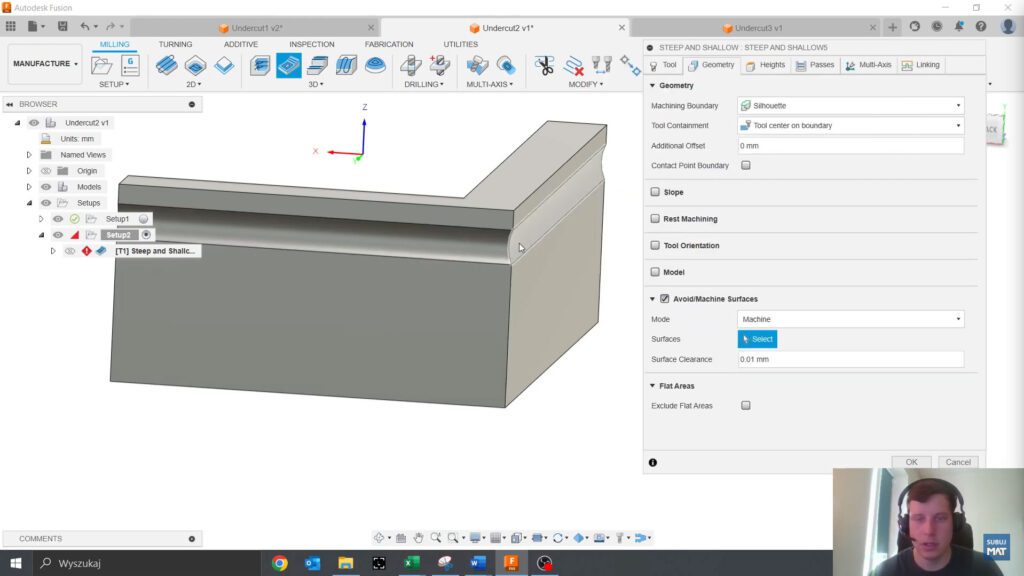
- Ustawienia ścieżki narzędzia: Przełącz się na tryb Steep only i włącz opcję Machine undercuts, aby narzędzie mogło operować w obszarach podcięć.

- Pozwolenie narzędziu na pracę na zewnątrz detalu: Zwiększ tolerancję w obszarach zewnętrznych o 20 mm.

Dowiedz się więcej o Manufacturing Extension
Strategia 2: Contour (Dostępna w podstawowej wersji Fusion 360)
Strategia Contour to skuteczna alternatywa dostępna w podstawowej wersji Fusion 360. Oto jak z niej skorzystać:
- Tool outside: W zakładce Geometria ustaw opcję Tool outside, aby narzędzie mogło działać na zewnątrz detalu.

- Wysokość obróbki: W sekcji Heights ustaw dolną granicę obróbki na krawędzi detalu. Jeśli pojawią się nieobrobione obszary, obniż wysokość o połowę promienia narzędzia.

Strategia 3: Blend
Blend to elastyczna strategia, idealna do złożonych podcięć. Jej kluczowe ustawienia to:
- Wybór Drive surfaces i Drive curves: W zakładce Geometria wybierz powierzchnie i krawędzie do obróbki.

- Sposób obliczania kroku: W sekcji Passes zmień sposób obliczania kroku na On surface.

Kontakt i pomoc
Jeśli masz pytania dotyczące strategii obróbki lub napotykasz trudności, skontaktuj się z naszym ekspertem:
Kacper Musialik
Specjalista ds. CAD/CAM/CAE
✔ Telefon: +48 693 001 910
✔ Email: k.musialik@mat.net.pl
Skontaktuj się z nami, aby zoptymalizować swoje procesy produkcji
Zobacz wideo – Środa z Fusion Protips
Aby zobaczyć pełny proces generowania podcięć w Fusion 360, obejrzyj nasze wideo poniżej. Dowiesz się, jak skonfigurować każdą strategię krok po kroku.